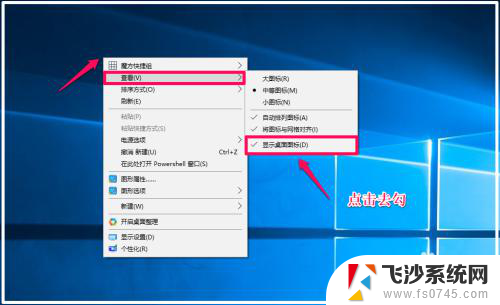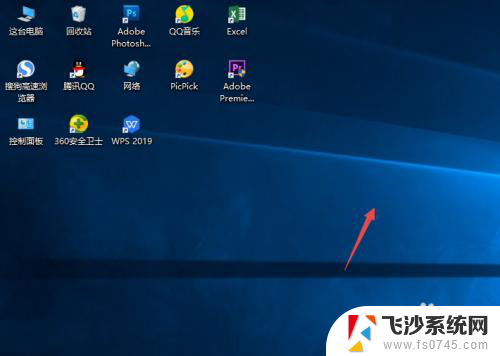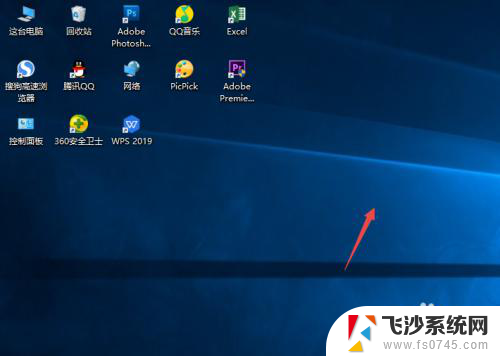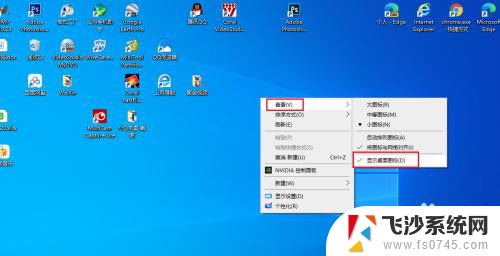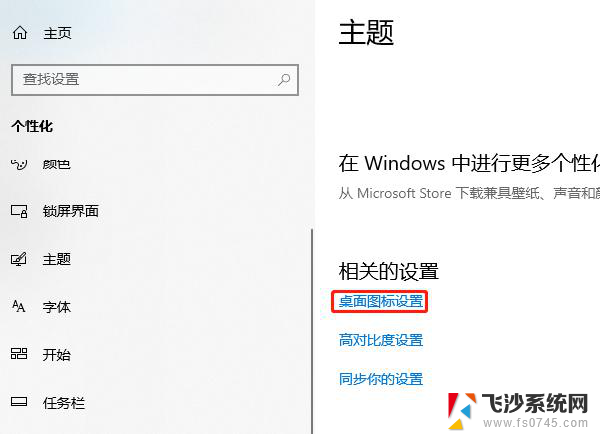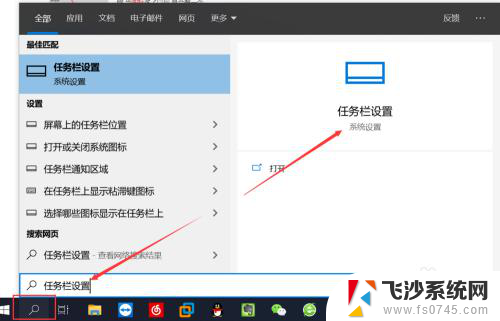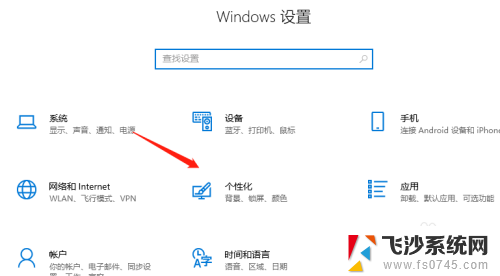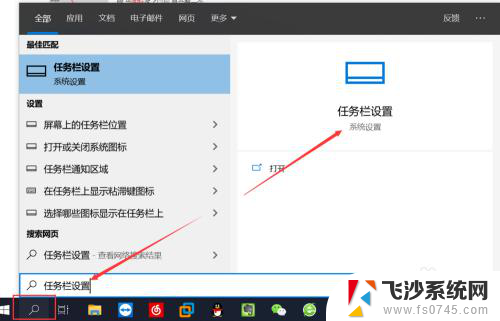电脑桌面图标如何隐藏 Windows10系统隐藏桌面图标的设置方法
更新时间:2024-01-28 16:56:20作者:xtyang
在使用电脑时,桌面上的图标可能会给我们带来一些干扰,特别是当我们需要专注于某项任务或者欣赏壁纸时,幸运的是Windows10系统提供了隐藏桌面图标的设置方法,让我们能够自由地调整桌面的外观和功能。通过隐藏桌面图标,我们可以更加清晰地欣赏自己喜爱的壁纸,同时也可以提高工作效率,减少不必要的干扰。接下来让我们一起来了解一下Windows10系统隐藏桌面图标的设置方法吧。
步骤如下:
1.先打开我们的电脑,然后我们右击电脑桌面的空白处;

2.弹出的界面,我们点击查看;
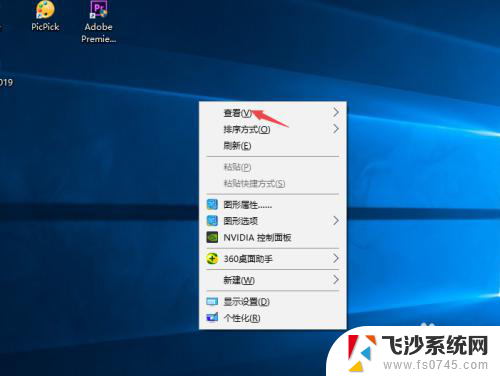
3.然后点击显示桌面图标;
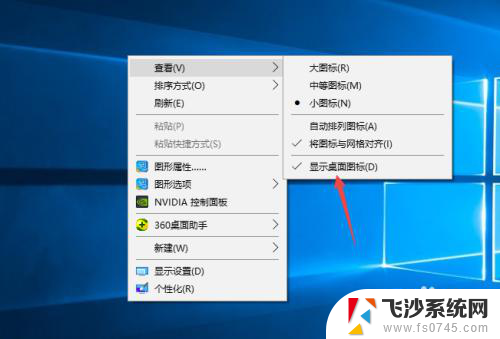
4.之后我们就可以看到电脑桌面上的图表都被我们隐藏起来了。

以上就是电脑桌面图标如何隐藏的全部内容,如果您不清楚的话,可以按照以上小编的方法来操作,希望对大家有所帮助。